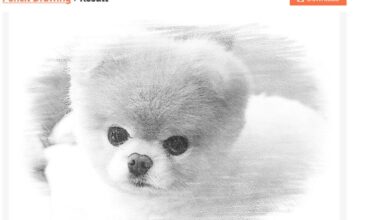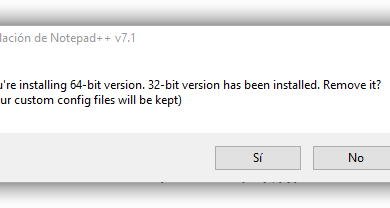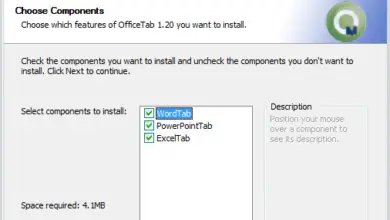Désactivez les «Hot Corners» ou «Active Corners» dans Windows 10 pour mieux fonctionner avec deux moniteurs

macOS et de nombreux ordinateurs de bureau Linux ont depuis longtemps inclus une fonctionnalité appelée «Hot Corners» qui vous permet d’effectuer certaines tâches en plaçant la souris ou une fenêtre sur un certain côté de votre moniteur. Avec Windows 10, Microsoft voulait rivaliser avec ses concurrents en incluant cette fonctionnalité utile, cependant, cette fonction ne fonctionne pas correctement pour tous les utilisateurs, en particulier ceux qui travaillent avec deux ou plusieurs moniteurs .
Les utilisateurs de Windows 10 qui connectent deux moniteurs à l’ordinateur et les activent en mode « étendu » (c’est-à-dire que le deuxième moniteur étend le bureau du premier) ont remarqué que, à l’occasion, lors du déplacement d’une fenêtre d’un bureau à un autre la marge du moniteur principal, la souris se coince et, au lieu d’aller directement à l’autre moniteur, la fonction » Active Corners » est activée , exécutant une certaine tâche, par exemple la mise en cascade de la fenêtre.
Selon la façon dont nous utilisons notre ordinateur, cette fonction peut être pratique ou gênante. En général, les » Hot Corners » sont activés lorsque nous avons deux moniteurs activés si nous déplaçons la fenêtre avec la souris à une vitesse plus lente que la normale. Si nous déplaçons rapidement la souris, par défaut, elle passera automatiquement au deuxième moniteur sans problème.
Il est possible de désactiver cette fonction depuis le panneau de configuration de Windows 10 (comme nous l’avons expliqué à la fin de cet article), cependant, nous pouvons également utiliser des applications telles que Non Stick Mouse conçues pour que, tant que la fonction est toujours active, nous évitons avoir ce type de problème et rendre le passage d’un moniteur à un autre aussi fluide que possible.
Non Stick Mouse est une simple application gratuite et open source qui cherche à éliminer facilement ce problème. Lorsque cette application est exécutée sur le système, les «Hot Corners» sont automatiquement désactivés, permettant aux fenêtres d’être déplacées librement entre les deux moniteurs sans, pour aucune raison, bloquer la souris d’un côté du moniteur.
Nous pouvons télécharger cette application (à la fois installée et portable ou avec son code source) gratuitement depuis son site principal. Cette application n’a pas d’interface graphique , donc une fois exécutée, elle reste en mémoire pour remplir sa fonction. Si nous voulons vérifier qu’il fonctionne ou le fermer, nous devons le faire depuis le gestionnaire de tâches Windows.
Comment désactiver «Hot Corners» ou «Hot Corners» dans Windows 10
Cette fonction peut également être désactivée depuis le panneau de configuration de Windows 10. Pour ce faire, il suffit de l’ouvrir et d’accéder à la section Système> Multitâche puis de désactiver la première option.
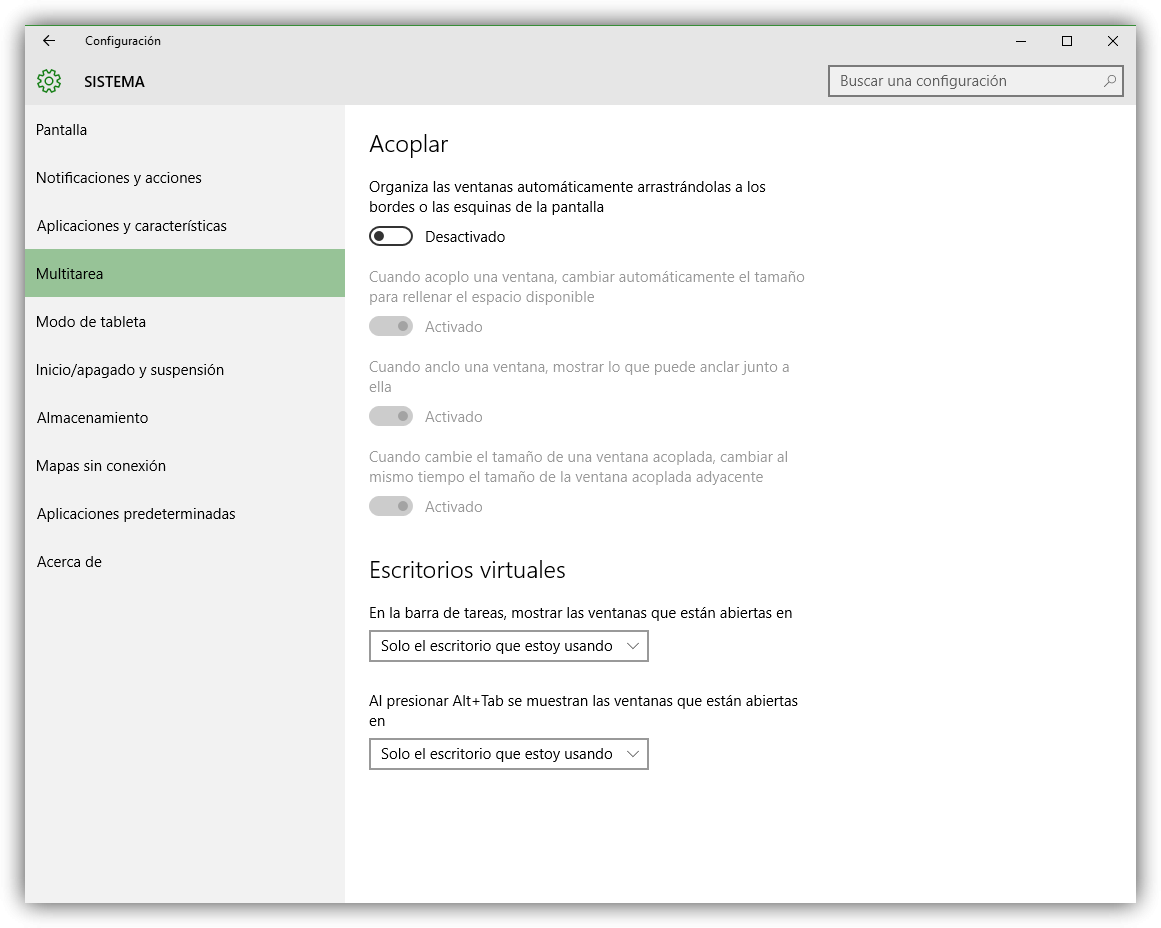
De cette façon, les coins de l’écran cesseront de gêner notre activité, pouvant travailler plus confortablement avec deux ou plusieurs moniteurs.
Avez-vous eu des problèmes avec deux moniteurs ou plus sous Windows 10?
N’oubliez pas de visiter notre section des manuels et guides Windows 10.